Jotkut Windows 10 -käyttäjät valittavat tietokoneensa Internet-yhteysongelmasta. Heidän mukaansa Internet-yhteys ei toimi heidän järjestelmässään ja he huomaavatIPv6-yhteys: Ei verkkoyhteyttä”Virhe verkon ominaisuuksissa. Jos sinulla on sama ongelma tietokoneellasi, noudata tämän artikkelin korjauksia ja ongelma ratkeaa hetkessä. Mutta sinun on ensin kokeiltava näitä kiertotapoja testataksesi yksinkertaisempia ratkaisuja tähän ongelmaan -
Kiertotavat–
1. Käynnistä uudelleen ja tarkista, toimiiko se vai ei.
2. Poista käytöstä Palomuuri ja Antivirus tietokoneellesi väliaikaisesti ja tarkista, auttaako se.
Muussa tapauksessa valitse nämä ratkaisut -
Fix-1 Palauta IPv6 ja Winsock-
Nollaa IPv6 ja Winsock tietokoneessa, noudata näitä vaiheita-
1. Painamalla ‘Windows-avain' ja 'R’-Näppäin avaa Suorita-ikkunan.
2. vuonna Juosta kirjoita ikkunacmdJa paina sittenCtrl + Vaihto + Enter ’-näppäimet yhdessä avaamaan komentokehotteen hallintatilassa.

3. Sisään Komentokehote ikkuna, kopio ja liitä kaikki nämä komennot yksitellen ja sitten osui
Tulla sisään jokaisen komennon jälkeen suorittamaan ne peräkkäin tietokoneellasi.ipconfig / flushdns. nbtstat –r. netsh int ip reset. netsh winsock reset. netsh winsockin palautusluettelo. netsh int ipv6 nollaa reset.log

Kun olet valmis, käynnistä uudelleen tietokoneeseen tallentaaksesi muutokset.
Tarkista uudelleenkäynnistyksen jälkeen, oletko edelleenIPv6-yhteys: Ei verkkoyhteyttäTietokoneellasi.
Fix-2 Poista IPv6-asetusten valinta-
1. Paina Windows-avain kanssa "R”-Näppäin avaa Suorita-päätelaitteen.
2. Kirjoita sittenncpa.cplJa napsautaOK“.
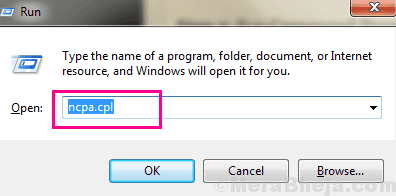
3. Nyt, oikealla painikkeella käyttämässäsi verkkosovittimessa ja napsauta sittenOminaisuudet“.
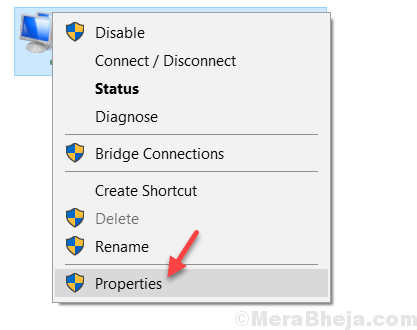
4. Sisään WiFi-ominaisuudet ikkuna, poista valinta vaihtoehto "Internet-protokollaversio 6 (TCP / IPv6) ”
5. Napsauta sittenOK“.
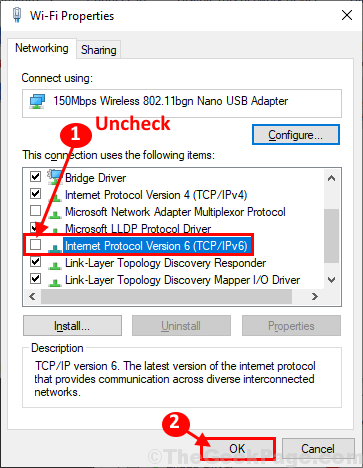
Uudelleenkäynnistää tietokoneeseen tallentaaksesi muutokset.
Kun olet käynnistänyt tietokoneen uudelleen, tarkista, voitko muodostaa yhteyden verkkoon tietokoneeltasi.
Fix-3 Päivitä verkkoajuri-
1. Paina ensinWindows-avain' ja "XJa napsauta sittenLaitehallinta“.

2. LaajennaVerkkosovittimet”Kuljettajaosio luettelosta.
3. Sitten, oikealla painikkeella käyttämäsi verkkoajurin ja valitsePäivitä ohjain“.
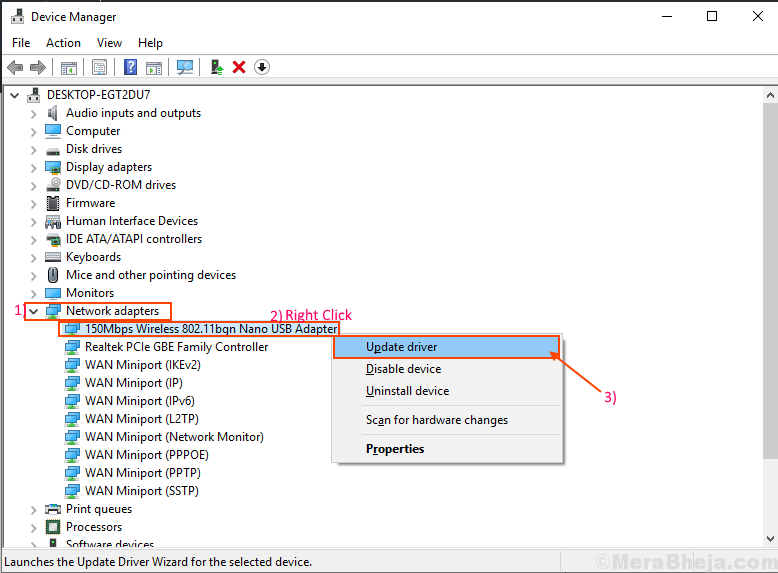
4. Napsauta nytEtsi päivitettyä ohjainohjelmistoa automaattisesti“.

Käynnistä uudelleen Sinun tietokoneesi.
Tietokoneesi uudelleenkäynnistyksen jälkeen ongelma pitäisi ratkaista.
Fix-4 IP-auttajapalvelu-
Automatisointi IP-auttaja tietokoneesi palvelu saattaa ratkaista tämän ongelman tietokoneellasi.
1. Painamalla Windows-avain pääset hakukenttään. Täällä sinun on kirjoitettavapalvelut“.
2. Napsauta sittenPalvelut“.

3. vuonna Palvelut vieritä alaspäin löytääksesiIP-auttaja”Palvelu palveluluettelossa.
4. Tuplaklikkaus sen päällä.
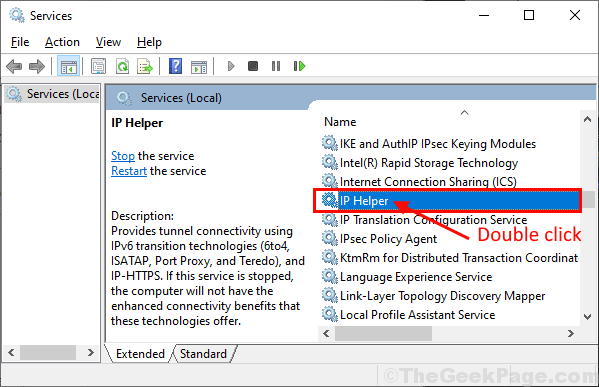
5. vuonna IP-apulaitteen ominaisuudet napsautaKäynnistystyyppi"Ja valitse"Automaattinen“.
6. Tarkista onkoKäynnistystila' On "Juoksu", Muuten napsauta"alkaa”Palvelun aloittamiseksi.
7. Napsauta lopuksiKäytä"Ja"OK”Tallentaaksesi muutokset tietokoneellesi.
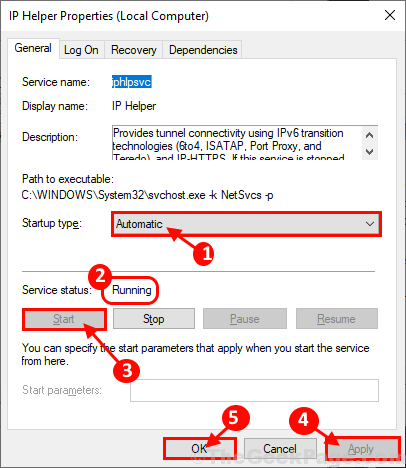
kiinni IP-apulaitteen ominaisuudet tietokoneellasi.
Käynnistä uudelleen tietokoneeseen tallentaaksesi muutokset. Uudelleenkäynnistyksen jälkeen sinun pitäisi pystyä muodostamaan yhteys Internetiin uudelleen. Ongelmasi pitäisi ratkaista.


